定期払いや毎月払い(回数制限付き)など、毎月自動決済しているプランの金額の変更方法について解説します。
プラン自体の金額を変更したい場合
誰も決済していない場合のみ金額変更が可能
プランの金額変更は誰も決済していない場合のみ可能です。誰か一人でも決済している場合(顧客がいる場合)は金額変更はできないので新たにプランを作成してください。
顧客ごとに金額を変更したい場合
金額変更は元々の金額以下にのみ変更可能
販売者と購入者のトラブルを避けるため、Appsでは金額変更は申込時に設定した金額を下回る金額での変更のみ許可しています。
次回請求の決済金額を変更する方法
変更したいプランの「顧客」というオレンジのボタンをクリック
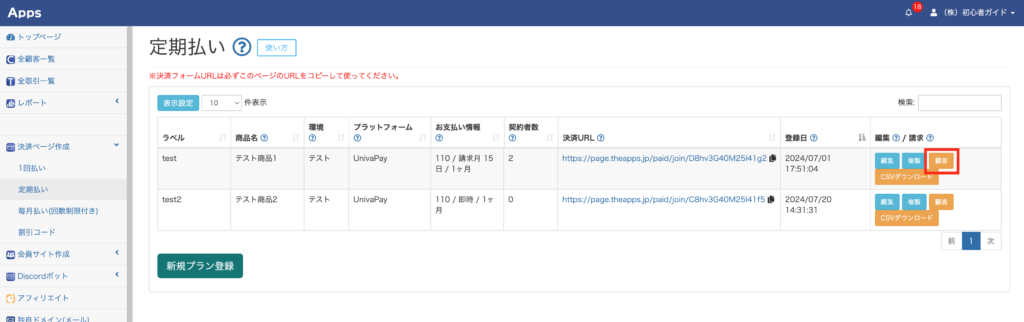
検索結果に顧客一覧が表示されるので金額を変更したい顧客をクリック
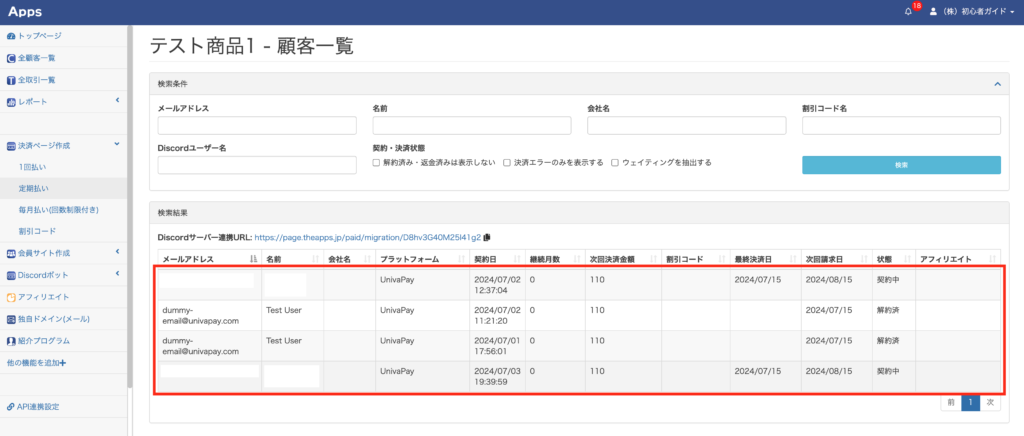
「次回の請求」の「変更」という緑のボタンをクリック

金額を変更して、「変更」という緑のボタンをクリック
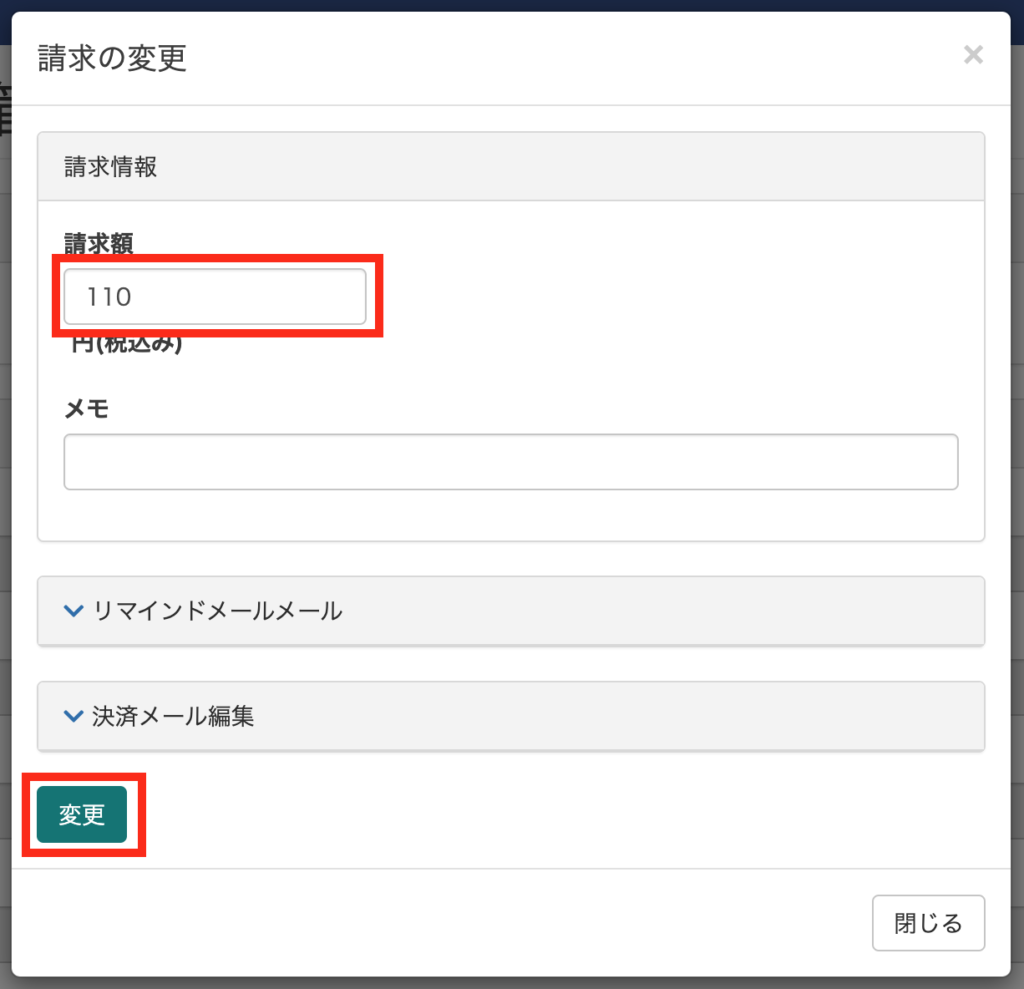
次々回の請求の金額もそのまま引き継がれる
変更した金額は次々回以降の金額にも引き継がれます。例えば1ヶ月だけ金額を変更したい場合は次月の決済が完了がした後、また決済金額を元に戻してください。
0円決済
途中から0円決済をする場合
例えば1ヶ月だけ無料にしたい場合など、0円に変更することで決済自体をスキップさせることも可能です。ただし、次回の請求の日付が過ぎたらもう一度金額を変更しないとずっと0円スキップされますのでご注意ください。
任意の期間だけ無料にしたい場合は拡張機能「休会自動復帰」をご活用ください。
最初から0円決済にしたい場合
最初から0円決済にする場合は拡張機能「無料お試し期間」や「割引コード」をご活用ください。
以上
決済ページ作成-マニュアル
初心者向け記事
標準機能
Apps管理画面のサイドメニューに表示されている機能です。
拡張機能
決済ページ作成(編集)画面のサブエリアで設定できる機能です。
支払い方法
価格・料金体系
自動化
| 休会自動復帰 定期払いのみ | リダイレクト |
| Discord自動化ルール おすすめ | LINEログイン設定 |
| プロライン連携(限定公開中) お問い合わせください | 決済メタデータ連携 |
自動送信メール
マーケティング・広告連携
表示
顧客入力
| 電話番号入力 | 購入個数/契約個数 1回払い・定期払いのみ |
| 備考欄追加 | お届け先住所 |
| 同意チェックボックス おすすめ | メールアドレス認証設定 |
| 会社名非表示 |
在庫管理
ページデザイン
その他
カテゴリ別
Discord
決済
料金











